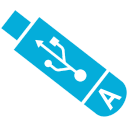В ДАННОМ РАЗДЕЛЕ НАХОДЯТСЯ ВИДЕОИНСТРУКЦИИ ПО УСТАНОВКЕ ОС WINDOWS В РЕЖИМЕ UEFI
ИНСТРУКЦИИ ПО УСТАНОВКЕ WINDOWS В РЕЖИМЕ LEGACY
_______________________________________________________________________________________________
В данном видео показано, как установить Windows 7* на новый жесткий диск в схеме разделов GPT для загрузки в режиме UEFI**. * По способу, описанном в данном видео, можно устанавливать также другие версии ОС Windows, поддерживащие загрузку в режиме UEFI (Windows 8/8.1/10 x64) ** Для загрузки ОС Windows 7 x64 с диска GPT*** в режиме UEFI потребуется включить в BIOS модуль совместимости старых систем (CSM) *** При установке Windows (x64) в режиме UEFI на диск GPT требуется правильно выбрать загрузочный раздел EFI (ESP – EFI system partition, ФС FAT(32), размер 100MБ по умолчанию)Установка Windows 7* на новый жесткий диск (GPT+UEFI):
Для выполнения данной задачи будет использоваться AdminPE x64 UEFI и WinNTSetup3, а также программа BootIce.
Если данный модуль в BIOS (ноутбука) отсутствует – Windows 7 x64 скорее всего не загрузится на данном компьютере, зависнув на этапе загрузки.
Если он не будет подключен автоматически программой WinNTSetup, его можно подключить вручную через BootIce.
В данном видео показано, как установить Windows 10* x64 на новый SSD (SATA/M2****) в схеме разделов GPT для загрузки в режиме UEFI**. * По способу, описанном в данном видео, можно устанавливать также другие версии ОС Windows, поддерживащие загрузку в режиме UEFI (Windows 7**/8/8.1 x64) ** Для загрузки ОС Windows 7 x64 с диска GPT*** в режиме UEFI потребуется включить в BIOS модуль совместимости старых систем (CSM) *** При установке Windows (x64) в режиме UEFI на диск GPT требуется правильно выбрать загрузочный раздел EFI (ESP – EFI system partition, ФС FAT(32), размер 100MБ по умолчанию) **** При использовании SSD форм-фактора M2 накопитель будет резервировать несколько портов SATA для своей работы Из практики:Установка Windows 10* на новый SSD (SATA/M2) (UEFI+GPT)
Для выполнения данной задачи будет использоваться AdminPE x64 UEFI и WinNTSetup3, а также программа BootIce.
Если данный модуль в BIOS (ноутбука) отсутствует – Windows 7 x64 скорее всего не загрузится на данном компьютере, зависнув на этапе загрузки.
Если он не будет подключен автоматически программой WinNTSetup, его можно подключить вручную через BootIce.
Количество резервируемых портов зависит от объема SSD M2, и его скорости, а также слота установки M2 (если их на материнской плате несколько).
Подробнее читайте в документации к своей материнской плате (находится на официальном сайте производителя, или в коробке с платой).
PCIe x2 SSD: отключаются 1-2 SATA портов
PCIe x4 SSD: отключаются от 2-4 SATA портов
Для выполнения задачи будет использоваться AdminPE (x64 UEFI) и WinNTSetup3, а так же Acronis Disk Director и Acronis True Image.Установка Windows 10* на ноутбук с Windows 8 (UEFI + GPT) с сохранением данных:
В данном видео показано, как установить Windows 10* (x64) на ноутбук с предустановленной Windows 8 (на диск GPT, и загружаемой в режиме UEFI) с сохранением данных и резервной копии операционной системы.
* По способу, описанном в данном видео, можно устанавливать также другие версии ОС Windows, поддерживащие загрузку в режиме UEFI (Windows 7 x64** (CSM), Windows 8/8.1 x64)
** Для установки ОС Windows 7 x64 на диск GPT*** потребуется включить в BIOS модуль совместимости старых систем (CSM)
Если данный модуль в BIOS отсутсвует – Windows 7 x64 скорее всего не загрузится на данном компьютере, зависнув на этапе загрузки.
*** При установке Windows (x64) в режиме UEFI на диск GPT требуется правильно выбрать загрузочный раздел EFI (ESP – EFI system partition, ФС FAT32, размер 100MБ по умолчанию)
Если он не будет подключен автоматически программой WinNTSetup, его можно подключить вручную через BootIce.
Данная видеоинструкция подойдет для случаев, когда сохранять информацию на жестком диске компьютера не требуется, или наоборот требуется удалить все данные и выполнить чистую установку ОС. * По способу, описанном в данном видео, можно устанавливать также другие версии ОС Windows, поддерживащие загрузку в режиме UEFI (Windows 8/8.1 x64) ** Установка Windows 7 в режиме UEFI на диск GPT*** возможна только если в BIOS есть модуль совместимости старых систем (CSM, присутствует и включен на большинстве современных обычных ПК по умолчанию) и отключен режим загрузки только доверенных загрузчиков (SecureBoot, включен на большинстве современных ноутбуков). *** При установке Windows (x64) в режиме UEFI на диск GPT требуется правильно выбрать загрузочный раздел EFI (ESP — EFI system partition, ФС FAT(32), размер 100MБ по умолчанию)Установка Windows 10 (GPT+UEFI) на ноутбук с удалением данных:
В данном видео показано, как установить Windows 10 x64* на ноутбук с диском GPT в режиме UEFI**, предварительно удалив все данные, и пересоздав разделы заново.
В случае если SecureBoot включен и нет возможности его отключить (в BIOS отсутствует такая настройка), то скорее всего загрузчик Windows 7 будет блокироваться на этапе загрузки и загрузка будет невозможна.
Если он не будет подключен автоматически программой WinNTSetup, его можно подключить вручную через BootIce.